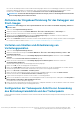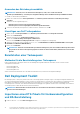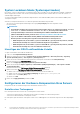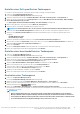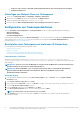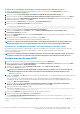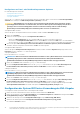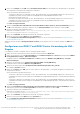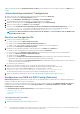Users Guide
Konfigurieren von Datei- oder Befehlszeilenparameter-Optionen
Es stehen drei Optionen zur Auswahl:
• <Konfigurationsdatei erstellen>
• <Konfigurationsdatei importieren>
• <syscfg.ini> bearbeiten
Wenn Sie die .ini -Datei mit einer der oben genannten Optionen erstellt haben, klicken Sie auf das Fenster Im Tasksequenz-Editor
anwenden. Die Tasksequenz für BIOS Config einstellen (.ini-Datei) wird erstellt.
VORSICHT: Beim Aktualisieren oder Speichern einer neuen Datei im Paket wird diese nicht automatisch auf allen
Verteilungspunkten aktualisiert. Um sicherzustellen, dass die neue Datei Systemen zur Verfügung steht, die diese
benötigen, müssen Sie die Verteilungspunkte vom Knoten Softwareverteilung→ Pakete→ Dell PowerEdge-
Bereitstellung→ Dell PowerEdge Deployment ToolKit-Integration <Version> aus aktualisieren.
<Konfigurationsdatei erstellen>
Wenn Sie die Option <Konfigurationsdatei erstellen> auswählen, wird die Schaltfläche Erstellen angezeigt.
1. Klicken Sie auf Erstellen.
2. Führen Sie eine der folgenden Optionen im Konfigurationsdatei-Editor aus:
• Klicken Sie auf Datei importieren, um eine vorhandene .ini -Datei aus einem Verzeichnis zu importieren.
• Sie können im Feld Konfigurationsdatei-Editor auch eine Online-INI-Datei erstellen und auf OK klicken. Sie werden dadurch
zum Speichern der von Ihnen erstellten INI-Datei auf einem lokalen Laufwerk oder einer Netzwerkfreigabe Ihrer Wahl aufgefordert.
3. Wenn Sie die Option Diese Änderungen in der bestehenden Datei im Toolkit-Paket speichern, wenn ich auf OK klicke
auswählen, wird Ihre Konfiguration nach dem Klicken auf OK in eine Datei exportiert.
<Konfigurationsdatei importieren>
Wenn Sie die Option <Konfigurationsdatei importieren> auswählen, wird die Schaltfläche Importieren angezeigt. Klicken Sie auf
Importieren, um eine vorhandene .ini-Datei zu importieren.
<syscfg.ini> bearbeiten
Dies ist eine Muster-BIOS.ini-Datei.
ANMERKUNG:
Weitere Informationen zum INI-Dateiformat finden Sie unter „Musterdateiformate“ im neuesten
Dell
OpenManage Deployment Toolkit Command Line Interface Reference Guide (Referenzhandbuch zur
Befehlszeilenschnittstelle von Dell OpenManage Deployment Toolkit)
unter Dell.com/support/manuals.
1. Klicken Sie auf Ansicht, um die vorhandene syscfg.ini-Datei anzuzeigen.
2. Im Fenster Konfigurationsdatei-Editor können Sie die syscfg.ini-Datei bearbeiten, die Option Diese Änderungen in der
bestehenden Datei im Toolkit-Paket speichern, wenn ich auf OK klicke auswählen und dann auf OK klicken.
<raidcfg.ini> bearbeiten
Dies ist eine Muster-raidcfg.ini-Datei.
ANMERKUNG:
Weitere Informationen zum INI-Dateiformat finden Sie unter „Musterdateiformate“ im neuesten
Dell
OpenManage Deployment Toolkit Command Line Interface Reference Guide (Referenzhandbuch zur
Befehlszeilenschnittstelle von Dell OpenManage Deployment Toolkit)
unter Dell.com/support/manuals.
1. Klicken Sie auf Ansicht, um die vorhandene raidcfg.ini-Datei anzuzeigen.
2. Im Fenster Konfigurationsdatei-Editor können Sie die raidcfg.ini-Datei bearbeiten, die Option Diese Änderungen in der
bestehenden Datei im Toolkit-Paket speichern, wenn ich auf OK klicke auswählen und dann auf OK klicken.
Klicken Sie nach dem Erstellen der .ini-Datei unter Verwendung einer beliebigen der vorherigen aufgeführten Optionen auf Im
Tasksequenz-Editor übernehmen. Es wird die Tasksequenz für RAID-Konfig (ini-Datei) festlegen erstellt.
Konfiguration der System-BIOS unter Verwendung der XML-Eingabe
So konfigurieren Sie das System-BIOS unter Verwendung der XML-Eingabe:
1. Klicken Sie mit der rechten Maustaste auf die Tasksequenz und anschließend auf Bearbeiten.
2. Klicken Sie auf der linken Seite des Tasksequenz-Editors unter Hardware konfigurieren > Schritt 1 auf die Registerkarte BIOS-
Config (XML-Datei) festlegen > Aktionseinstellungen.
3. Wählen Sie aus der Drop-Down-Liste Konfigurationsaktionstyp die Option BIOS-Config (XML-Datei).
4. Wählen Sie aus dem Drop-Down-Menü Konfigurationsdatei/Befehlszeilenparameter syscfg_xml.xml.
Die Schaltfläche Ansicht ist aktiviert.
18
Verwendung des Dell EMC Server Deployment Packs auf Systemen, auf denen System Center Configuration Manager 2012
SP2, 2012 R2 SP1, 2012 R2, 2012 SP1 oder 2012 ausgeführt wird